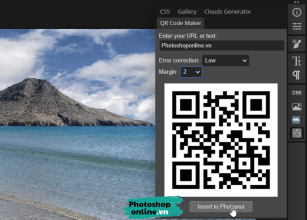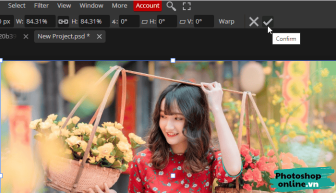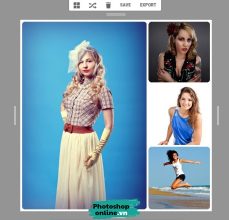Bạn có bao giờ chụp một bức ảnh tuyệt đẹp, nhưng lại thấy ảnh bị xoay không đúng với mong muốn của mình? Đừng lo lắng, Photoshop online là công cụ hoàn hảo để giúp bạn làm việc này.
Trong bài viết này, mình sẽ hướng dẫn bạn cách xoay ảnh trong Photoshop với các tính năng có sẵn.
Xoay toàn bộ ảnh
Bước 1: Truy cập Photoshop online, sau đó up ảnh muốn sửa lên bằng cách bấm Open From Computer.
Bước 2: Đến menu chọn Image ➜ Transform. Trong này sẽ có 5 thiết lập cho bạn chọn:

- Rotate 90 ↻: Xoay ảnh 90 theo chiều kim đồng hồ
- Rotate 90 ↺: Xoay 90 theo chiều ngược kim đồng hồ
- Rotate 180 độ: Xoay 180 độ theo chiều kim đồng hồ.
- Flip Vertically: Lật ảnh dọc.
- Flip Horizontally: Lật ảnh ngang, kiểu xoay này tạo hiểu ứng phản chiếu, như kiểu chiếu trong gương vậy.
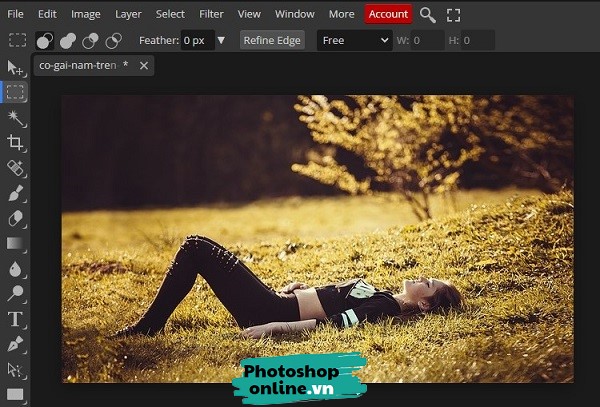
Bước 3: Lưu ảnh.
Giờ bạn có thể tải ảnh xuống máy tính bằng cách bấm File ➜ Export as.
Xoay Các layer trong Photoshop online
Bước 1: Chọn layer chứa ảnh muốn xoay tại tab Layers.

Bước 2: Đến menu chọn Edit ➜ Free Transform.

Đưa con trỏ chuột vào góc ảnh sao cho xuất hiện mũi 2 đầu ➜ Nhấn và giữ chuột, sau đó kéo để xoay ảnh.
Hoặc bạn có thể điền góc ảnh muốn xoay tại ô có biểu tượng Góc phía trên.

Bước 3: Bấm Enter để xác nhận.
Hoặc nhấn vào dấu tích phía trên.

Xoay vùng ảnh vừa chọn.
Bước 1: Chọn công cụ Rectangle Select, hoặc bấm phím tắt M.
Bước 2: Dùng chuột chọn vùng ảnh muốn xoay.

Bước 3: Đến menu chọn Edit ➜ Free Transform.
Sau đó dùng chuột để xoay tương tự như hướng dẫn xoay layer phía trên.
Tóm lại
Trong bài viết này, chúng ta đã tìm hiểu cách xoay ảnh trong Photoshop một cách đơn giản và nhanh chóng. Như vậy, bạn đã có thể xoay ảnh theo ý muốn và tạo ra những bức ảnh đúng ý mình nhất.
Đừng quên rằng Photoshop online còn rất nhiều tính năng hữu ích khác để bạn khám phá. Hãy cùng tiếp tục tìm hiểu và khám phá những điều thú vị mới trên công cụ chỉnh sửa ảnh này nhé!